Excel转json
随着电子办公的普及和发展,为了适应现在快节奏的工作,很多领域都会开发出相应的软件应用于工作之中,这样既可以节省人工的加入,还能提高工作效率,有时候,我们需要把Excel的数据转换成json格式,然后再进行后续的使用。今天分享的就是excel转json的方法。
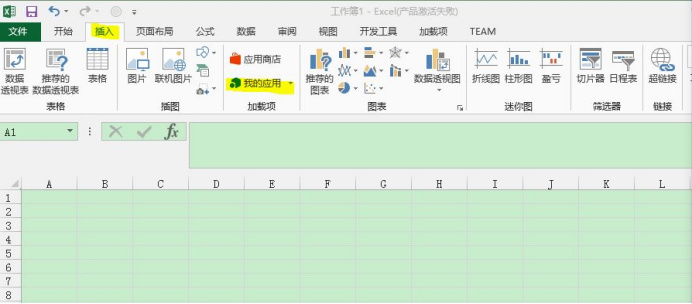
Excel转json如何转?
随着电子办公的普及和发展,为了适应现在快节奏的工作,很多领域都会开发出相应的软件应用于工作之中,这样既可以节省人工的加入,还能提高工作效率,有时候,我们需要把Excel的数据转换成json格式,然后再进行后续的使用。今天分享的就是excel转json的方法。
1、首先打开Excel,找到“插入”-“我的加载项”,点击“我的加载项”。
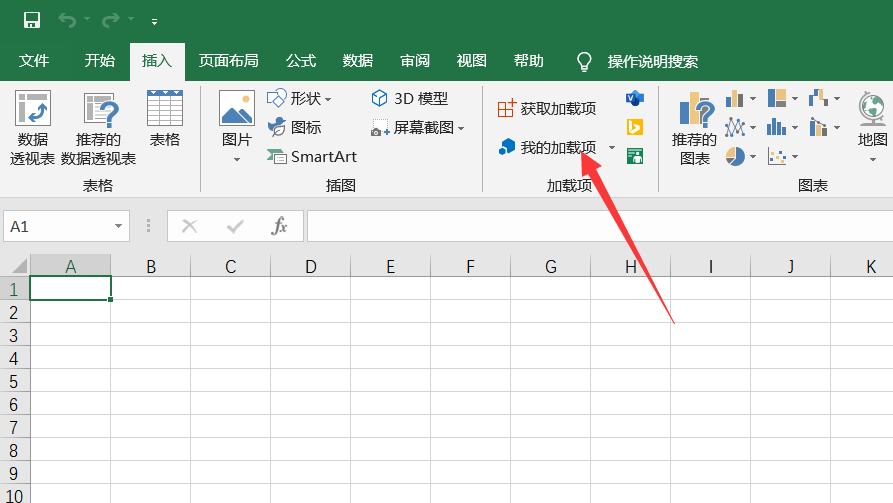
2、在弹出的我的加载项窗口里面,选择“Excel to JSON”,如果没有的话,可以百度下Office 应用商店,去免费加载一下就可以了。
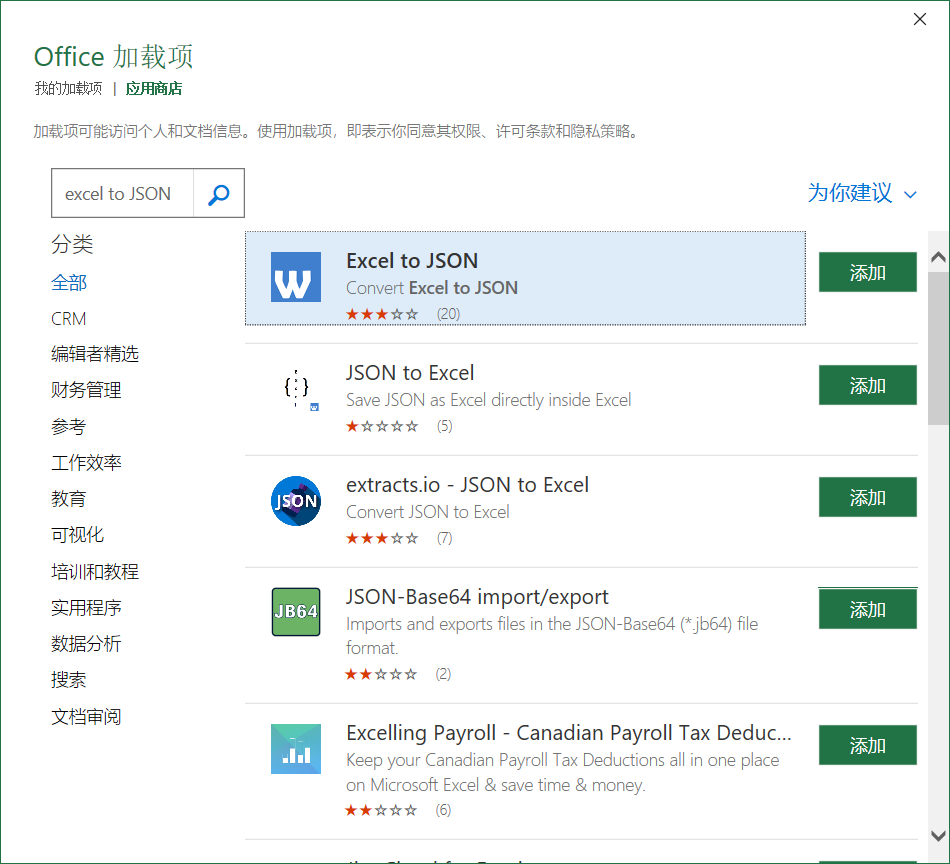
3、在excel右边会弹出这个插件。在excel部分输入需要转换的数据内容,然后选中需要转换成JSON的部分,在右侧的Excel to JSON里面,点击GO。
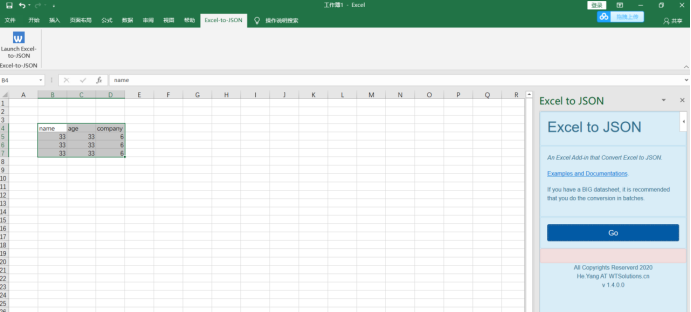
4、转换完成了之后,会显示出来转换完成的JSON,大家可以直接复制或者导出,保存到你想要保存的位置了。
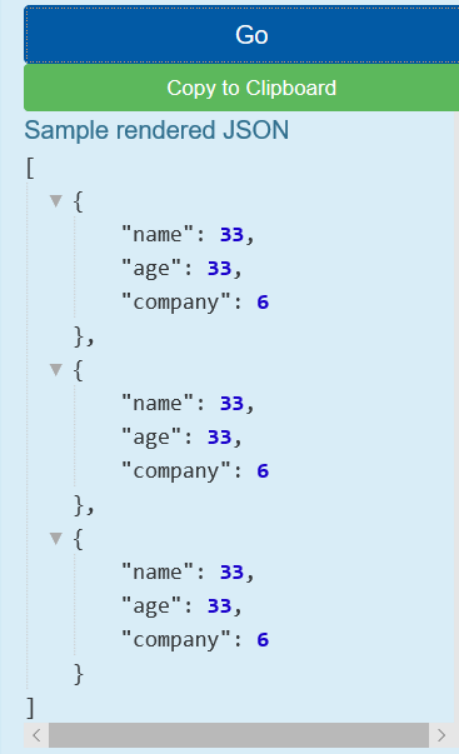
通过以上的讲解和操作,Excel转json格式就成功进行了转换,我们可以试着去练习更多的格式之间的转换,这样可以适应更多的工作需要,有的转换为了节省空间,有的为了方便打印,我们顺便可以了解一下每一个格式的使用优点。
本篇文章使用以下硬件型号:联想小新Air15;系统版本:win10;软件版本:excel 2013。
Excel转json怎么转?
说到Excel,小伙伴们应该都不会感到陌生,它有着强大的数据处理能力,基础操作、函数、图表、数据透视表和VBA学习好能大大提高办公效率。并且Excel已经成为办公一组必备的技能,学习好Excel能大大提高个人的实力,为升值加薪增加资本,Excel中的VBA功能,可以扩展Excel的功能,突破局限,解放双手,实现办公自动化。总体来说Excel是提高办公效率、提升个人实力、实现办公自动化的一款办公软件。
Excel是大家工作中常用的工具,在数据编辑方面非常便捷,有时候,我们需要把Excel的数据转换成JSON格式,然后再进行后续的使用。那么,你知道 Excel转json怎么转吗?下面,小编就来介绍下Excel转json。
首先打开Excel,找到“插入”,“我的加载项”,点击“我的加载项”。
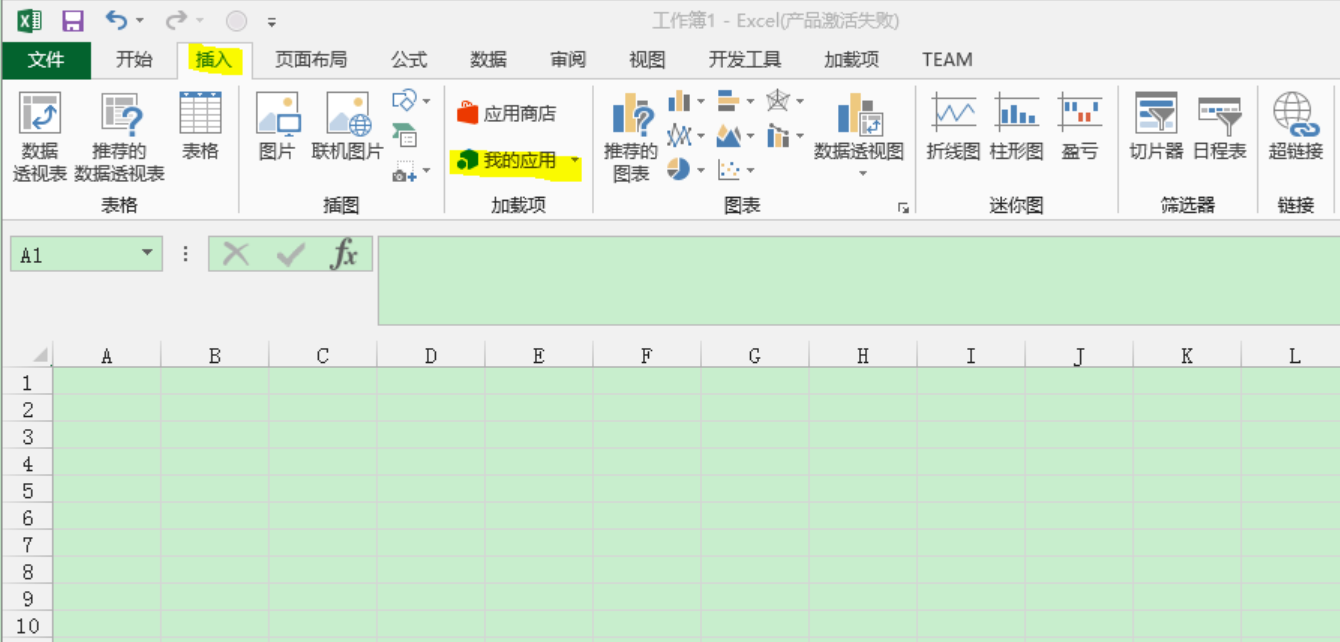
在弹出的我的加载项窗口里面,选择“Excel to JSON”,如果没有的话,可以百度下Office 应用商店,去免费加载一下就可以了。
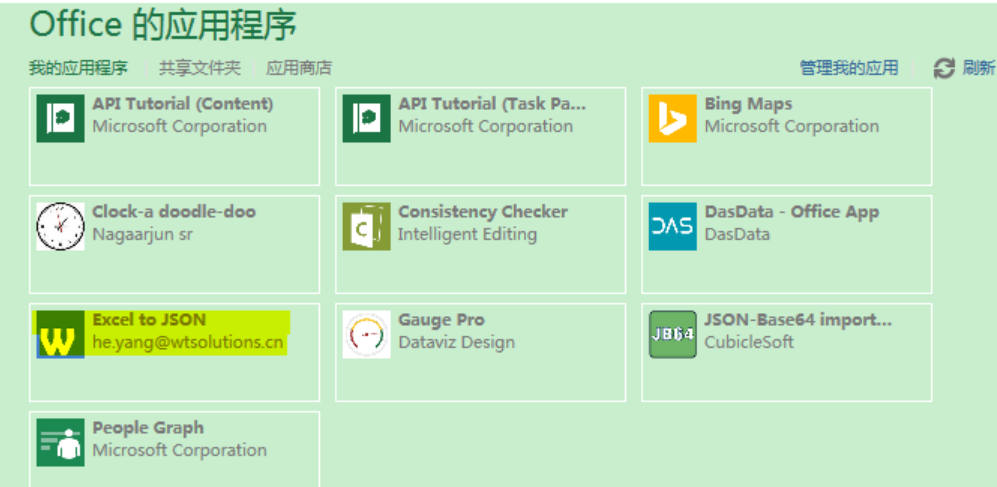
在excel右边会弹出这个插件。
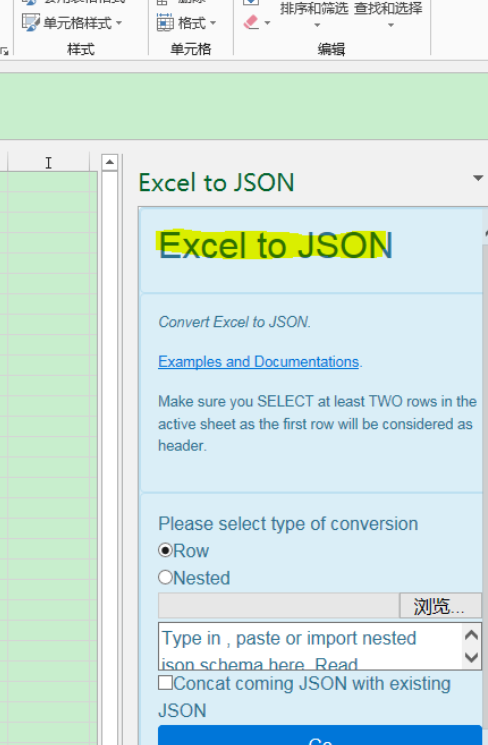
在excel部分输入需要转换的数据内容,然后选中需要转换成JSON的部分,在右侧的Excel to JSON里面,点击GO。
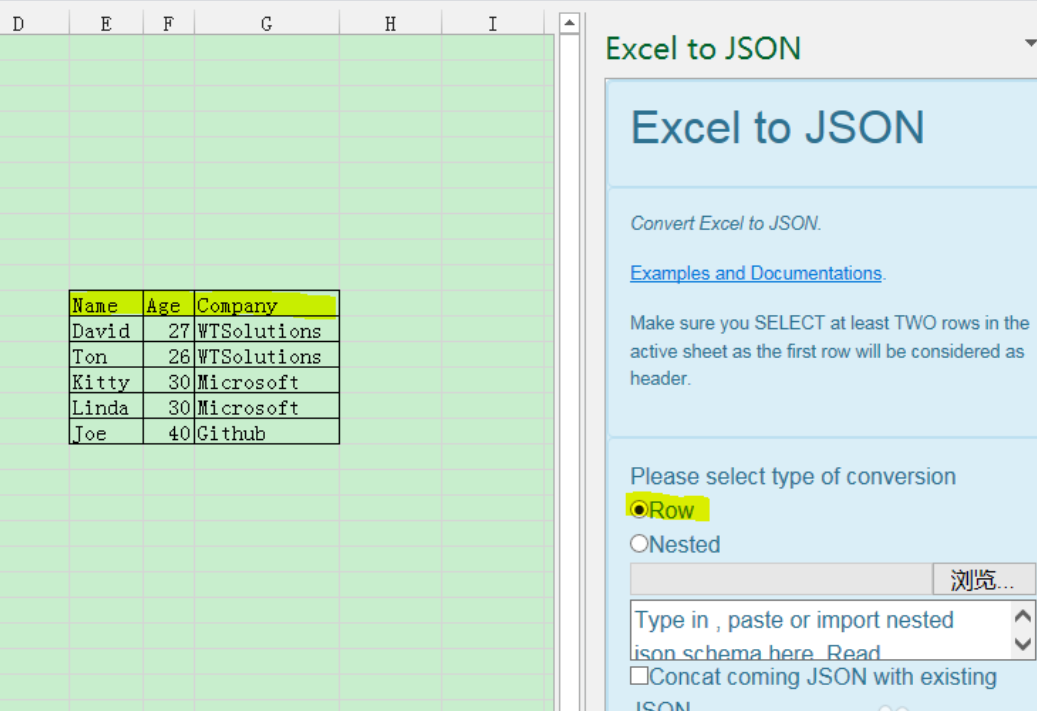
转换完成了之后,会显示出来转换完成的JSON,大家可以直接复制或者导出,本例子中选择Save As,就是另存的意思。
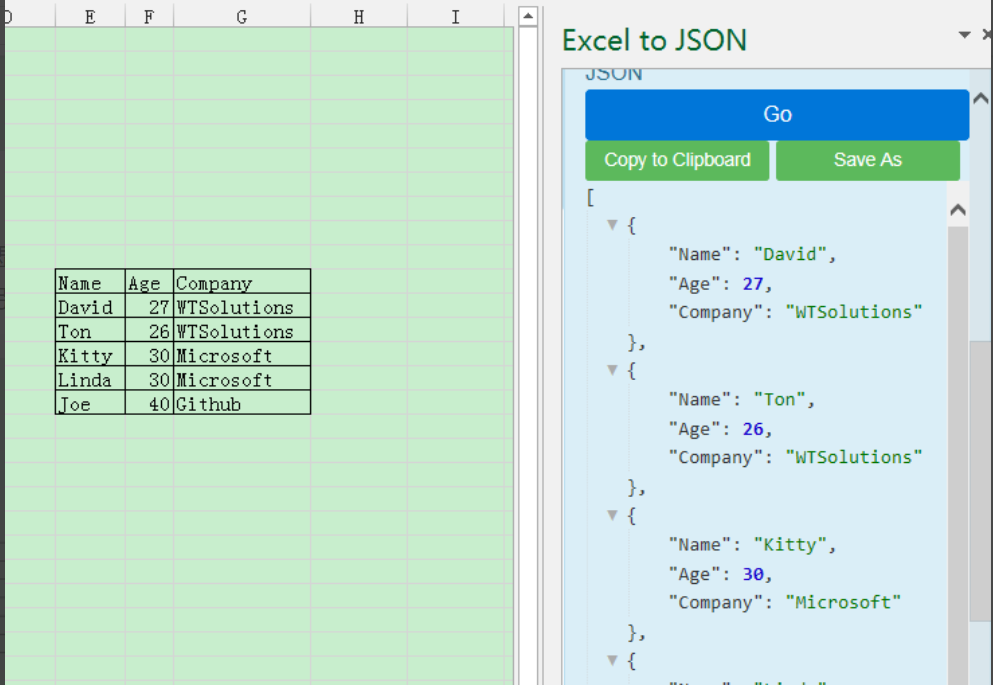
另存会弹出一个窗口,选择保存,就会把转换的JSON保存到你的电脑上了。
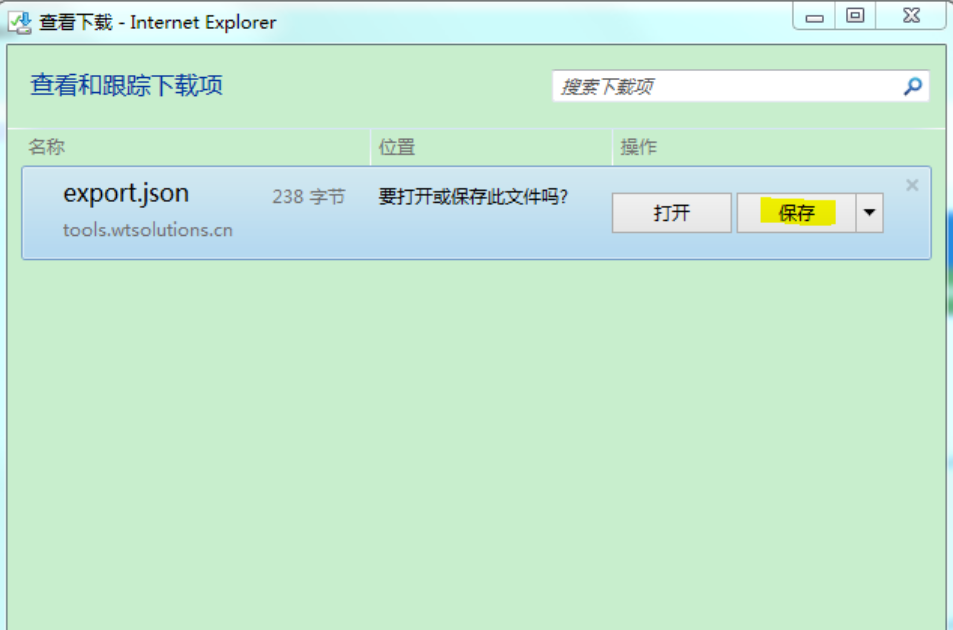
那么,以上就是Excel转json的操作方法,有需要的小伙伴可以大胆尝试一下,如果遇到问题也不要气馁,可以寻找一下解决办法,当然小伙伴们也可以随时来向小编咨询哦!

